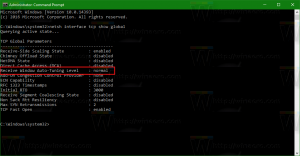Peržiūrėkite „Windows 10“ patikimumo istoriją [Kaip]
Sistemoje „Windows 10“ galite peržiūrėti patikimumo istoriją ir naudingai patikrinti gedimus ir programų gedimus. Specialus įrankis „Reliability Monitor“ seka sistemos stabilumą ir susijusius įvykius. Pažiūrėkime, kaip pasiekti šią naudingą programą.
Skelbimas
Į Peržiūrėkite „Windows 10“ patikimumo istoriją, atidarykite meniu Pradėti ir įveskite patikimumas

Paieškos rezultatuose spustelėkite elementą „Žiūrėti patikimumo istoriją“, kuris atveria Patikimumo istorijos ataskaitą. Su tavimi baigta.
Štai kaip atrodo patikimumo istorijos ataskaita:
Iš esmės tai atrodo kaip diagrama su piktogramomis, atitinkančiomis skirtingus įvykius.
Informacinis ženklas naudojamas programinės įrangos įvykiams, pvz., sėkmingai baigtos programos diegimui arba pašalinimui.
Jei programinės įrangos diegimas ir pašalinimas nepavyko, diagramoje rodomas įspėjamasis ženklas.
Programinės įrangos gedimams, pvz., gedimams, naudojamas klaidos ženklas.
Norėdami sužinoti daugiau apie praeities įvykius, galite spustelėti atitinkamą piktogramą. Mano atveju patikimumo monitorius rodo keletą „Edge“ gedimų.
Apatinėje lango dalyje galite sužinoti daugiau apie įvykį. Informacinius ženklus galite pamatyti paspaudę nuorodą „Peržiūrėti techninę informaciją“. Dėl klaidų ir gedimų galite greitai ieškoti galimų sprendimų.

Grafiko reikšmė rodoma naudojant specialų stabilumo indeksą. Jo reikšmė gali būti nuo 1 iki 10 ir priklauso nuo gedimų, įvykusių per tam tikrą laikotarpį, skaičiaus. Kuo didesnė vertė, tuo operacinė sistema stabilesnė.
Patikimumo monitorius analizuoja praėjusių metų sistemos stabilumo istoriją. Grafiką, kurį matote istorijoje, galima slinkti pirmyn ir atgal. Jis suskirstytas pagal datą ir iš karto rodo naujausius duomenis, suvestus pagal dienas. Galite suskirstyti jo duomenis savaitėmis.
Istorijos rodinyje naujausi gedimai labiau veikia stabilumo indeksą nei gedimai, įvykę praeityje. Dienos, kai jūsų kompiuteris nebuvo įjungtas, neįtraukiamos į skaičiavimą ir neįtraukiamos į matavimą.
Išsaugoti visą patikimumo istoriją galima naudojant specialią nuorodą lango apačioje.

Ten galite naudoti dar dvi naudingas nuorodas.
Nuoroda „Peržiūrėti visas problemų ataskaitas“ leis peržiūrėti visų ataskaitų, kurias galima siųsti „Microsoft“, sąrašą.
Nuoroda „Patikrinti visų problemų sprendimus“ yra naudinga norint greitai patikrinti galimus sprendimus. „Windows“ ieško programų ir tvarkyklių problemų internete sprendimų.
Šiuo metu patikimumo monitorius galimas tik klasikinėje versijoje Kontrolės skydelis ir nebuvo pridėtas Nustatymai dar.
Patikimumo istorija yra tikrai naudinga priemonė, kai reikia patikrinti operacinės sistemos stabilumą ir išsamiai sužinoti apie gedimus. Jis atskleidžia visas programinės įrangos klaidas, kurias galbūt pamiršote, ir leidžia vienu spustelėjimu patikrinti galimus sprendimus tiesiai iš istorijos vartotojo sąsajos.